Stable Diffusionってグラボなしでも使える?
- ※当ブログはアフィリエイト・アドセンスによる収益で運営されています。
こういったお悩みにお答えします。
Stable DiffusionでAIイラストを生成したいけど、グラボがどうしても必要なのか気になりますよね。もし内蔵グラフィックスでも使えるのであれば、わざわざ高いお金を払ってグラボを購入する必要はありません。
この記事では
- Stable Diffusionってグラボなしでも使える?
- グラボなしでもStable Diffusionを使えるサービス
- Stable Diffusionにおすすめのグラボ
- Stable Diffusionにおすすめのパソコン
これらについて解説していくので、最後まで読むとStable Diffusionを使うために必要なグラフィックス機能がわかります。
初心者の方・Stable Diffusionに関してわからないことがある方は以下の記事も読んでみてください。Stable Diffusionのダウンロード方法や使い方について詳しく解説しています。
>>【完全初心者用ガイド】Stable Diffusionの使い方を徹底解説!
Stable Diffusionってグラボなしでもいける?

Windowsパソコン
外付けのグラボを搭載していないWindowsパソコンでは、ローカル環境でStable Diffusionを使うことは不可能です。
ローカル環境でStable Diffusionを使うためのUI(ユーザーインターフェイス)の製作者は
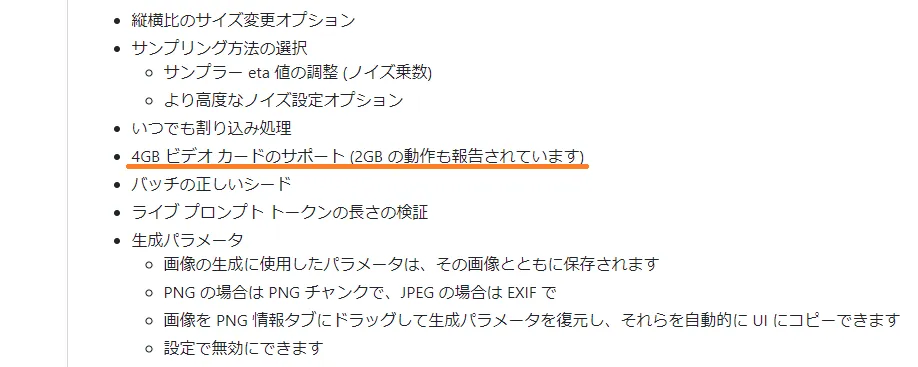
出典元:Github
特徴として『4GBビデオカードのサポート』と記載しており、オンボードの内蔵グラフィックスについては想定されていません。
仮にムリヤリ導入したとしても、イラスト生成に時間がかかりすぎて使い物にならないでしょう。
外付けのグラフィックボードとオンボードの内蔵グラフィックスの大きな違いは『VRAMの有無』です。内蔵グラフィックスではVRAMという『GPU専用のメモリ』を持っていないため、通常のメモリをCPUと食い合う形になります。
その結果パソコン全体の動作を圧迫するのはもちろんのこと、作業自体も大幅に遅くなってしまうのです。
自分のパソコンでStable Diffusionを使いたい方は、そこそこのVRAMを持つグラボが必須といえるでしょう。
Macパソコン
Macパソコンの場合は内蔵のチップに高性能なGPUが搭載されているため、外付けのグラボなしでも使用することができるかもしれません。
ただし、先ほどと同じUIの製作者は
現在、Web UIのほとんどの機能はmacOS上で正しく動作しますが、最も注目すべき例外はCLIPインタロゲータとトレーニングです。トレーニングは機能しているように見えますが、信じられないほど遅く、大量のメモリを消費します。
出典元:Github
現在、macOSのGPUアクセラレーションは大量のメモリを使用します。
出典元:Github
このように述べています(どちらも日本語訳)。
Web UIはもともとMac向きに作られたものではないため、動作が遅くなるなどの不具合はあるかもしれませんね。MacでStable Diffusionを使っている人数が少なく、困ったときの情報が見つけにくいというのもネックです。
このような状況を承知のうえであれば、性能が高いチップを搭載しているMacパソコンでStable Diffusionを試してみる価値はあるでしょう。導入の際は以下の記事を参考にしてみてください。
>>【ローカル】Stable Diffusion Web UIのダウンロード・インストール方法
グラボなしでもStable Diffusionを使えるサービス

グラフィックボードを搭載したパソコンがなくても、Web上のサービスを利用するのであればStable Diffusionを使うことが可能です。
自分のパソコンで起動するわけではないので、要求スペックはとても低いです。普通にネットサーフィンができるくらいあれば十分。
ローカル環境(自分のパソコン上)で使うのと比べると1/100くらいの自由度しかありませんが、お試しでAIイラストの生成を体験してみたい方にはおすすめです。
Stable Diffusionを体験できるWeb上のサービスはいくつかあり、それぞれメリット・デメリットが異なります。詳しく知りたい方は以下の記事をお読みください。
>>Stable Diffusionをブラウザ上で使えるおすすめサイト3選!
Web上でStable Diffusionを使い慣れてきたら、きっと物足りなく感じるはず。生成できるイラストの枚数に限度があったり、特定の機能を使うためには課金が必要になったりと不便な点も多いです。
ControlNetやTile Diffusionなどの必要不可欠な拡張機能を使えないのも致命的。
とりあえずWeb上で試してみて『AIイラストおもしろい!』『もっと本気で取り組みたい!』と思ったらグラボorパソコンを購入して、ローカル環境で自由にイラスト生成を楽しむのがおすすめです。
Stable Diffusionにおすすめのグラボ

Stable Diffusionをローカル環境で快適に使うために最もおすすめなのはRTX 3060です。
AIイラスト生成時に重要になるVRAMを12GBも搭載しているのが特徴。にもかかわらず、価格は5万円以下と超お得な製品です。
Stable Diffusion用のコスパがいいグラボを探している方は真っ先に検討すべきモデルでしょう。
以下の記事ではさらに上位の機種も含めてStable Diffusionにおすすめなグラボ3選を紹介しています。グラボを増設してStable Diffusion用のローカル環境を構築したい方はお読みください。
>>【コスパ重視】Stable Diffusionにおすすめのグラボ3選!
Stable Diffusionにおすすめのパソコン

『グラボの増設ができない』『他のパーツも古い』『そもそもデスクトップパソコンがない』という方はパソコンごと購入することになるでしょう。
Stable Diffusionを使ううえで、CPUの性能はそれほど重視されません。とにかく重要なのはGPU。
購入後に後悔することのないよう、パソコンを買うときはよく検討しましょう。Stable Diffusionを動かせるスペックを持つパソコンは世の中に山ほど販売されていますが、強いて一つだけおすすめするとしたらLenovo製のLegion T570i。
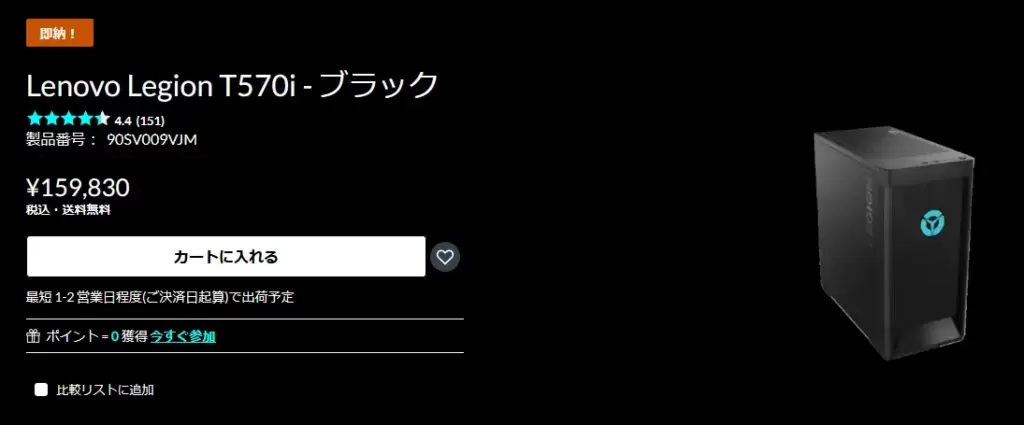
出典元:![]() Lenovo
Lenovo
おすすめのグラボとして紹介したRTX 3060を搭載しながら価格は約16万円と、とてもコスパのいいマシンです。
気になる方は![]() Lenovo公式サイトでセール情報などをチェックしてみてください。
Lenovo公式サイトでセール情報などをチェックしてみてください。
他のパソコンとも比較して決めたい方は以下の記事も合わせてお読みください、Stable Diffusionにおすすめのパソコン3選を紹介しています。
>>Stable Diffusionにおすすめのパソコン3選と推奨スペックを解説!
『Stable Diffusionってグラボなしでも使える?』のまとめ
- WindowsパソコンでStable Diffusionを使うにはグラボが必須
- 低スペックパソコンしかない場合はWeb上で試してみるのもアリ
- 本気で取り組みたくなったらグラボ・パソコンに投資しよう
ここまでお読みいただきありがとうございました!
他にもわからないことがあったら以下の記事をお読みください。初心者向けにStable Diffusionの使い方を一から解説しています。
